centos中rpm如何安装mysql
这篇“centos中rpm如何安装mysql”除了程序员外大部分人都不太理解,今天小编为了让大家更加理解“centos中rpm如何安装mysql”,给大家总结了以下内容,具有一定借鉴价值,内容详细步骤清晰,细节处理妥当,希望大家通过这篇文章有所收获,下面让我们一起来看看具体内容吧。
方法:1、用“yum -y install mysql57-community-release-el7-10.noarch.rpm”命令下载rpm文件;2、用“yum install -y mysql-server mys”命令安装即可。
本教程操作环境:linux7.3系统、mysql8.0.22版本、Dell G3电脑。
centos中rpm如何安装mysql
1.检测服务器是否有安装MySQL
rpm -qa|grep -i mysql
1.1如果有删除没有继续下一步操作
yum remove mysql mysql-server mysql-libs compat-mysql51 rm -rf /var/lib/mysql rm /etc/my.cnf
删除完成后重新检测一遍 如有继续删除yum remove 现存的名称
2.下载MySQL RPM文件
wget -i -c http://dev.mysql.com/get/mysql57-community-release-el7-10.noarch.rpm yum -y install mysql57-community-release-el7-10.noarch.rpm
2.1安装MySQL (一直Y就好)
yum install -y mysql-server mysql mysql-deve
2.2安装完成后检测是否安装成功
rpm -qi mysql-community-server
3 启动mysql服务
systemctl start mysqld.service
3.1查看启动状态
systemctl status mysqld.service
3.2查看原始密码
grep "password" /var/log/mysqld.log

根据自己的原始密码登录MySQL
mysql -u root -p
4.修改MySQL默认密码
ALTER USER 'root'@'localhost' IDENTIFIED BY 'new password';
new password为你设置的新密码 注意:密码设置必须要大小写字母数字和特殊符号(,/';:等),不然不能配置成功
5.配置远程服务
执行以下命令开启远程访问限制(注意:下面命令开启的IP是 192.168.0.1,如要开启所有的,用%代替IP)
grant all privileges on *.* to 'root'@'%' identified by 'password' with grant option;
password为自己设置的密码。然后再输入下面两行命令
flush privileges; exit

6.修改MySQL语言
首先重新登录mysql,然后输入status:

可以看到,绿色箭头处不是utf-8
因此我们先退出mysql,然后再到、etc目录下的my.cnf文件下修改一下文件内容
进入文件后新增四行代码
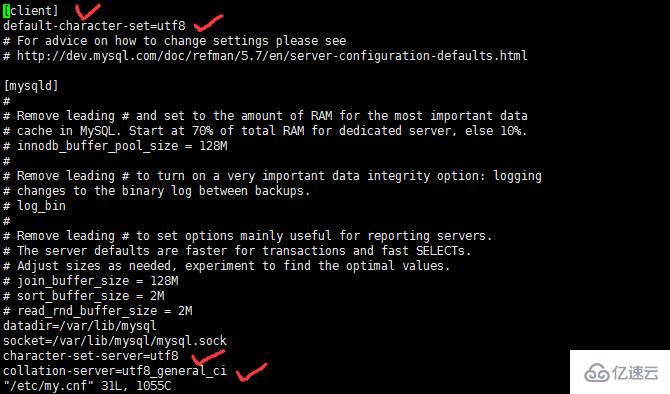
代码为
[client] default-character-set=utf8 character-set-server=utf8 collation-server=utf8_general_ci
保存更改后的my.cnf文件后,重启下mysql,然后输入status再次查看,你就会发现变化啦

如果重启后MySQL登录报错请使用上述3.1查看MySQL的启动状态是否为

如果不是请使用上述3启动MySQL后在进行查看启动状态正确后登录MySQL查看字符格式
感谢您的阅读,希望您对“centos中rpm如何安装mysql”这一关键问题有了一定的理解,具体使用情况还需要大家自己动手实验使用过才能领会,快去试试吧,如果想阅读更多相关知识点的文章,欢迎关注蜗牛博客行业资讯频道!
免责声明:本站发布的内容(图片、视频和文字)以原创、转载和分享为主,文章观点不代表本网站立场,如果涉及侵权请联系站长邮箱:niceseo99@gmail.com进行举报,并提供相关证据,一经查实,将立刻删除涉嫌侵权内容。















评论